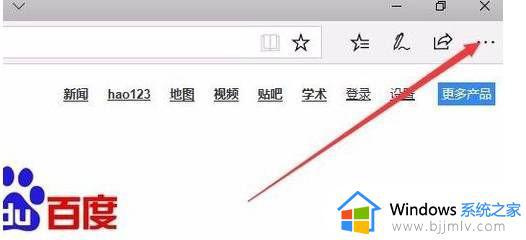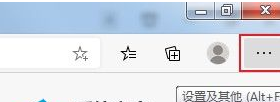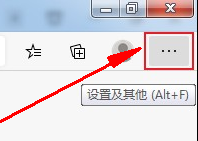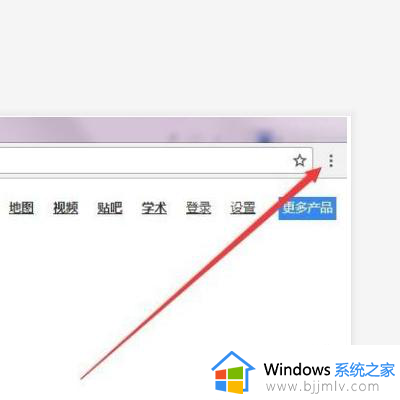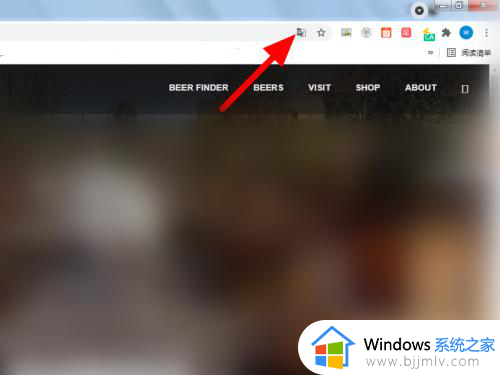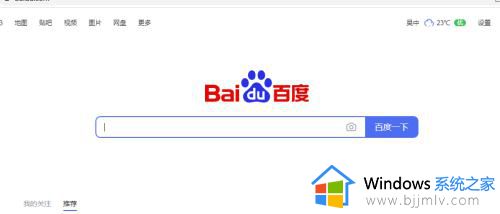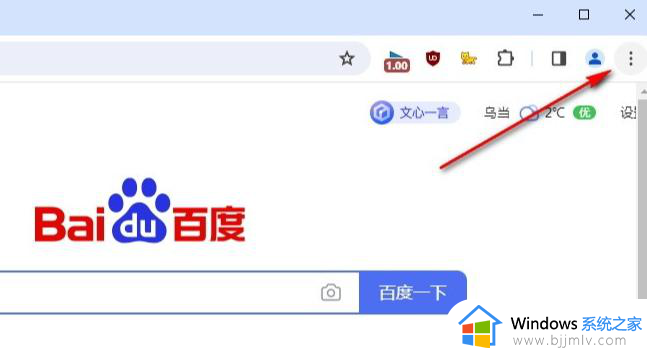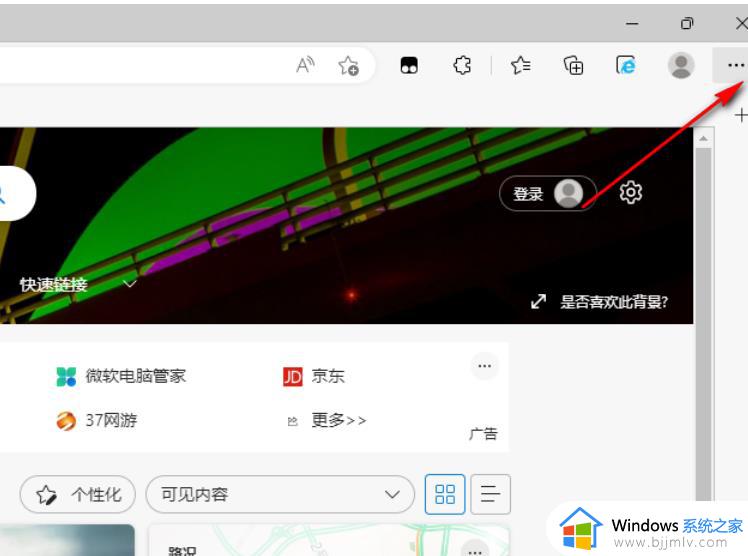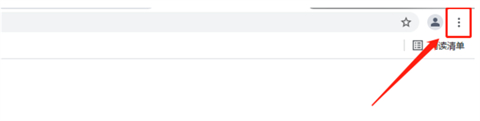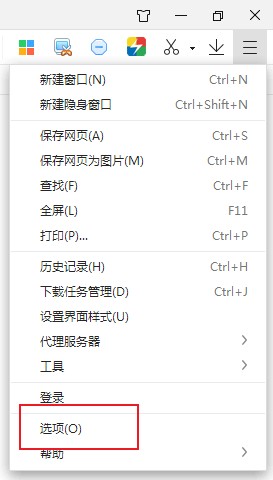edge翻译网页的方法 edge如何自动翻译网页
我们在使用edge浏览器浏览网页的时候,可能会遇到一些英文网页,但是很多人根本看不懂,这个时候就要用到网页翻译功能了,那么edge如何自动翻译网页呢?方法并不难,接下来小编就给大家介绍一下edge翻译网页的方法供大家参考吧。
方法一:
1、点击桌面左下方的搜索图标,搜索【商店】。
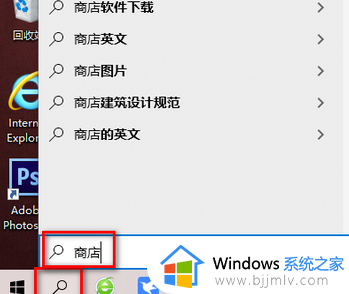 2、英文翻译器-京东数码,功能齐全,智能模式,生活更舒适!_英语翻译器查看详情》》广告2点击【打开】。
2、英文翻译器-京东数码,功能齐全,智能模式,生活更舒适!_英语翻译器查看详情》》广告2点击【打开】。
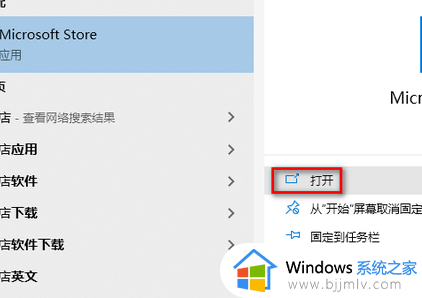 3、搜索【网页翻译】。
3、搜索【网页翻译】。
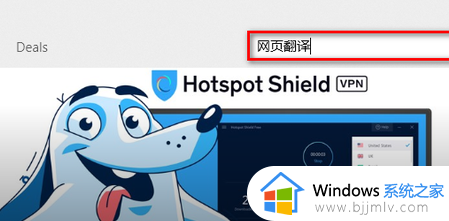 4、点击【网页翻译】。
4、点击【网页翻译】。
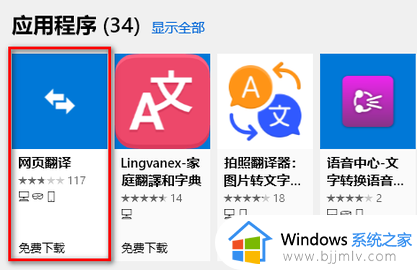 5、点击【获取】。
5、点击【获取】。
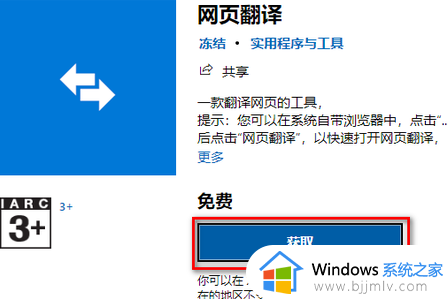 6、获取打开后输入网址即可翻译。
6、获取打开后输入网址即可翻译。
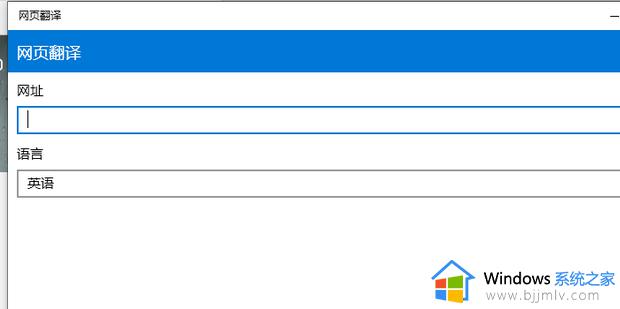 方法二:
方法二:
1、打开edge浏览器,点击右上角的【…】。
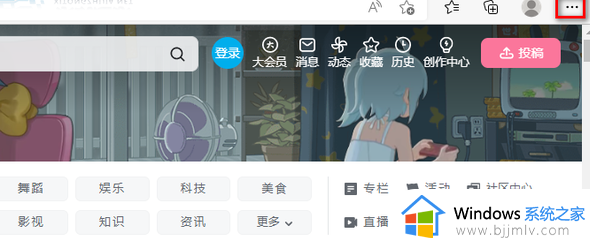 2、点击【扩展】。
2、点击【扩展】。
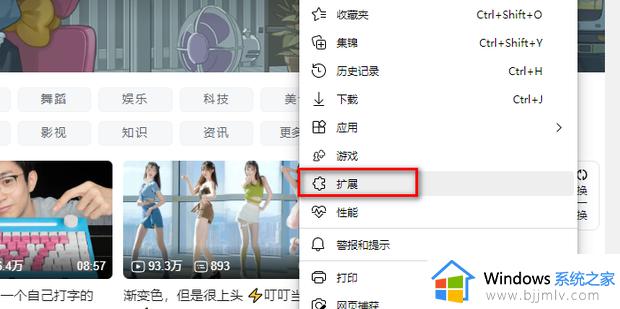 3、点击【管理扩展】。
3、点击【管理扩展】。
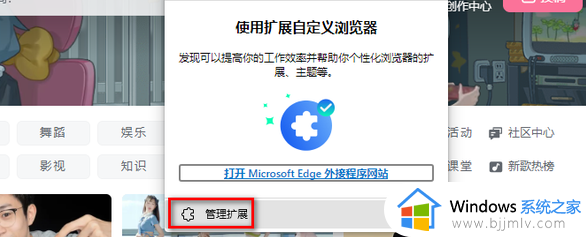 4、点击【获取Microsoft Edge扩展】。
4、点击【获取Microsoft Edge扩展】。
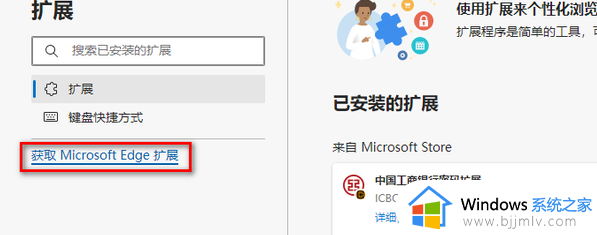 5、搜索【网页翻译】。
5、搜索【网页翻译】。
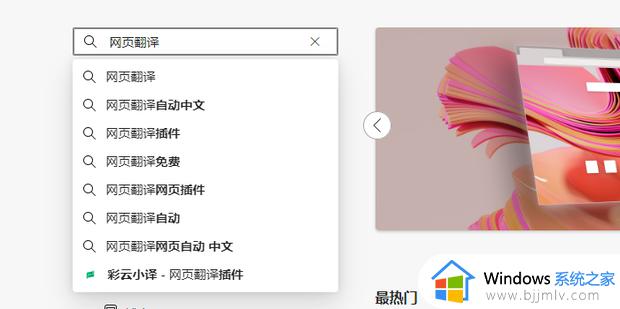 6、选择一个点击【获取】。
6、选择一个点击【获取】。
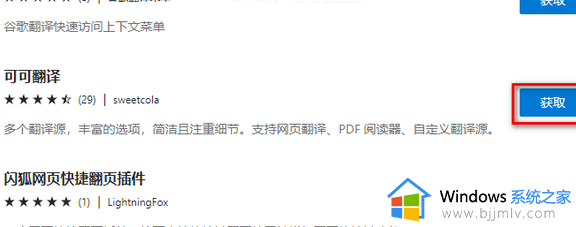 7、点击【添加扩展】。
7、点击【添加扩展】。
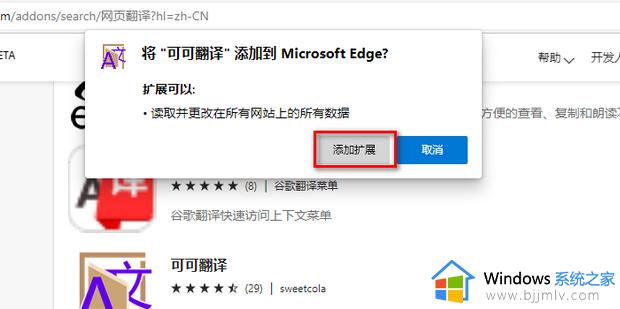 8、点击红框中的扩展图标。
8、点击红框中的扩展图标。
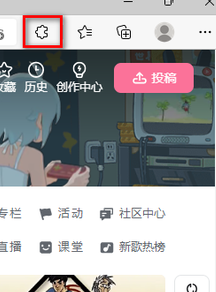 9、点击刚刚添加的翻译。
9、点击刚刚添加的翻译。
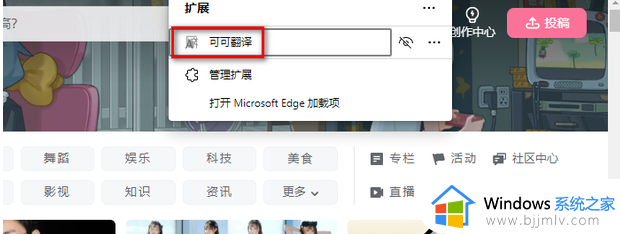 10、选择想要翻译到的语言。
10、选择想要翻译到的语言。
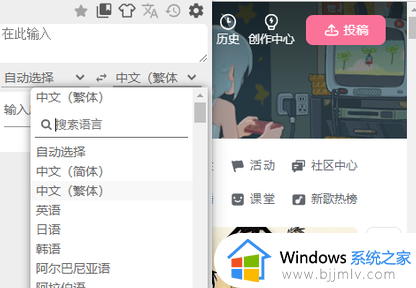 11、点击红框中的图标即可翻译网页。
11、点击红框中的图标即可翻译网页。
上述给大家讲解的就是edge自动翻译网页的详细设置方法,如果你有需要的话,就可以参考上面的方法来进行来进行设置就可以了。